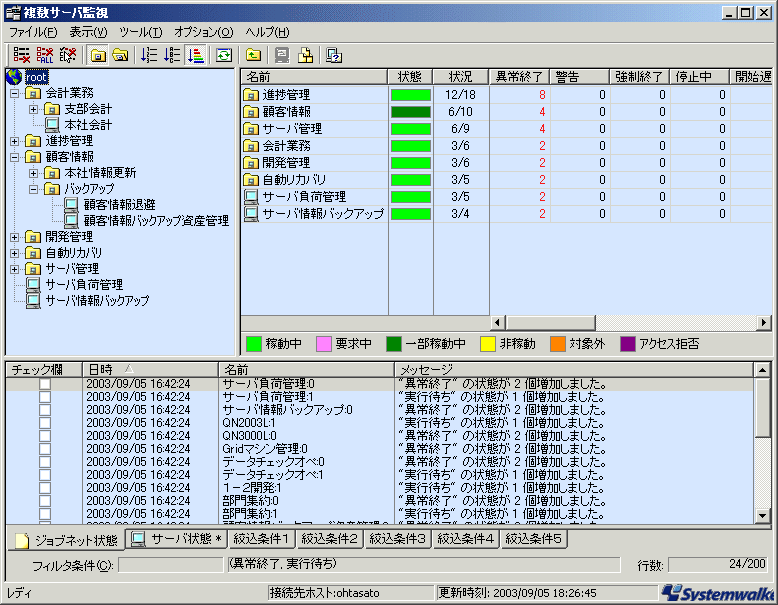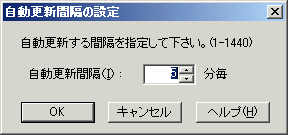|
Systemwalker Operation Manager 使用手引書 - UNIX共通 - - Microsoft(R) Windows NT(R)/Windows(R) 2000/Windows Server(TM) 2003 -
|
目次
索引
 
|
 第6章 ジョブを監視する
第6章 ジョブを監視する
 6.3 複数サーバを監視する
6.3 複数サーバを監視する
6.3.1 複数サーバを監視する手順
複数サーバ監視クライアントを起動し、[複数サーバ監視]ウィンドウから複数サーバの監視を行います。以下に、複数サーバ監視クライアントを起動する手順を示します。
■操作手順
- [複数サーバ監視 [ログイン]]ウィンドウの表示
[スタート]メニューの[プログラム]から[Systemwalker Operation Manager]を選択します。表示されたサブメニューから[複数サーバ監視]を選択します。
- [複数サーバ監視]ウィンドウの表示
表示された[複数サーバ監視 [ログイン]]ウィンドウで、接続先ホスト名、接続するユーザ名およびそのパスワードを指定して[OK]ボタンをクリックします。複数サーバ監視クライアントが起動し、[複数サーバ監視]ウィンドウが表示されます。
[図:[複数サーバ監視]ウィンドウ]
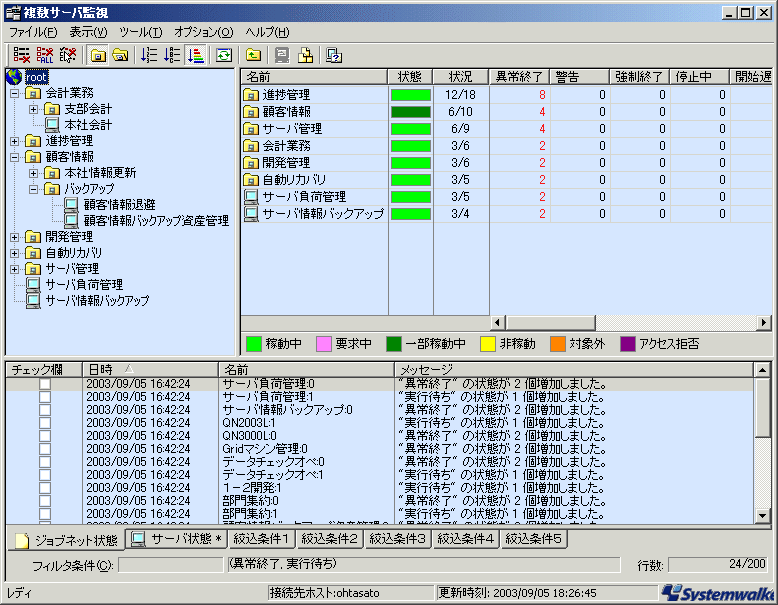
- [名前](ホストサマリ表示域):
- 監視対象としているサーバおよびサーバグループの表示名です。ホスト選択ツリーでホストを選択している場合、ホスト上のサブシステムが“表示名:サブシステム番号”の形式で表示されます。
- [状態]:
- 監視対象のサーバグループまたはサーバの状態が色分けして表示されます。
[EE]
監視対象が複数サブシステム運用の場合、サブシステムの状態が色分けして表示されます。
- [状況]:
- ジョブネットの実行状況が、以下の形式で表示されます。
“実行済みジョブネット総数/起動予定ジョブネット数”
- [異常終了]〜[確認済]:
- ジョブネット数が、状態別に表示されます。[異常終了]、[警告]、[開始遅延]、[終了遅延]、[持ち越し]のジョブネット数が1以上の場合は、赤色で表示されます。
- [日時]:
- 状態メッセージが出力されたクライアント日時が表示されます。
- [名前](状態メッセージリスト):
- 状態メッセージが出力された監視対象サーバ名が表示されます。“表示名:サブシステム番号”の形式で表示されます。複数サブシステム運用でない場合、サブシステム番号は0と表示されます。
- [メッセージ]:
- サーバ状態の変化およびジョブネットの状態数の変化がメッセージとして表示されます。

[複数サーバ監視]ウィンドウの構成について
[複数サーバ監視]ウィンドウは、以下の3つのウィンドウから構成されています。
- ホスト選択ツリー(画面左上部)
監視対象のサーバおよびサーバグループのツリー構成が表示されます。
- ホストサマリ表示域(画面右上部)
ホスト選択ツリーで選択しているノード配下のジョブネット状況や、監視対象サーバおよび監視対象サーバグループの状態が、一覧表示されます。ホスト選択ツリーでホストを選択している場合、ホスト上のジョブネット状況がサブシステム単位で表示されます。
- 状態メッセージリスト(画面下部)
画面のリフレッシュ時に、監視対象サーバのジョブネット状態数がリフレッシュ前の値より増えた場合や、サーバ状態が変化した場合に、状態メッセージが表示されます。

- 複数サーバ監視を行う場合は、システム管理者(接続先のサーバがWindows版の場合は、Administratorsグループ所属ユーザ、UNIX版の場合は、スーパ・ユーザ)アカウントを使用してください。管理者権限を持たないアカウントでは、複数サーバ監視を行うことはできません。
- 複数サーバ監視を行う場合、各監視対象サーバの環境定義で、監視許可ホスト定義を行う必要があります。
- 監視できるサーバ数は、62個までです。63個以上は“非稼働”と表示され、監視できません。なお、1つのサブシステムは1サーバとしてカウントされます。
- [ジョブスケジューラ起動パラメタの定義]ウィンドウ−[利用機能2]シートの[クライアントの接続台数を制限する]で指定した、ジョブスケジューラサーバとの制限値を超えて接続した場合、このサーバは“アクセス拒否”と表示され、監視できません。
■リフレッシュ間隔について
[複数サーバ監視]ウィンドウは、約5分間隔で最新の情報にリフレッシュされます。リフレッシュ間隔は、[オプション]メニューから[自動更新間隔の設定]を選択して表示される[自動更新間隔の設定]ウィンドウで変更できます。
[図:[自動更新間隔の設定]ウィンドウ]
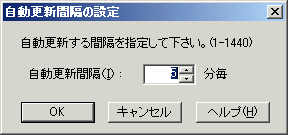
- [自動更新間隔]:
- リフレッシュする間隔を設定します。指定できる値は、1から1440(分)です。
All Rights Reserved, Copyright (C) 富士通株式会社 1995-2004




 第6章 ジョブを監視する
第6章 ジョブを監視する
 6.3 複数サーバを監視する
6.3 複数サーバを監視する